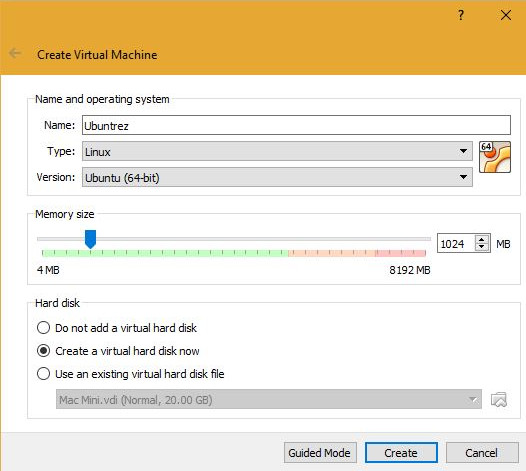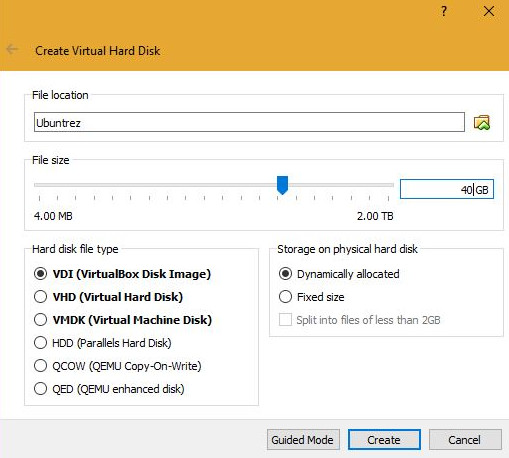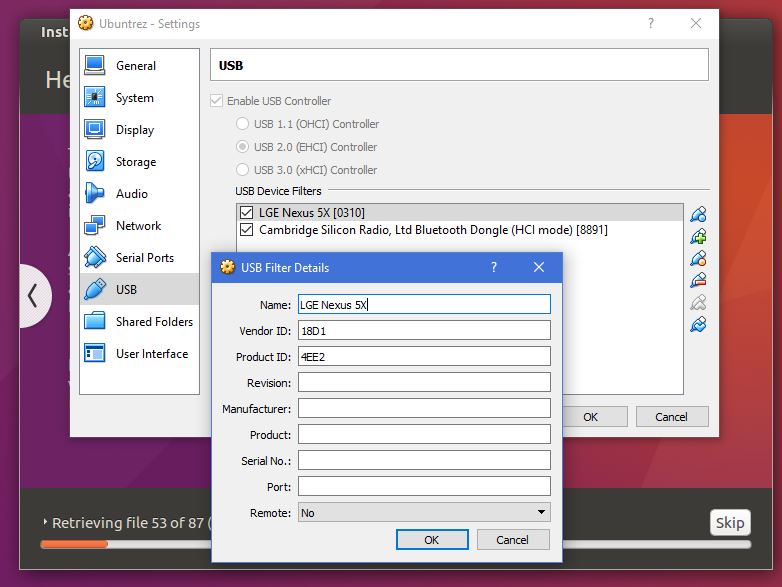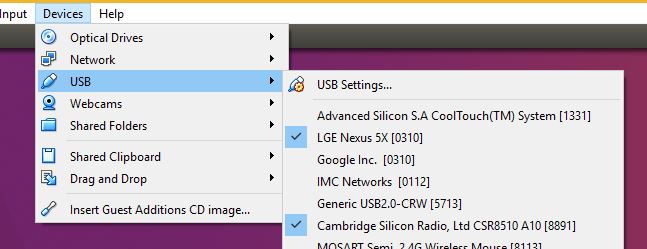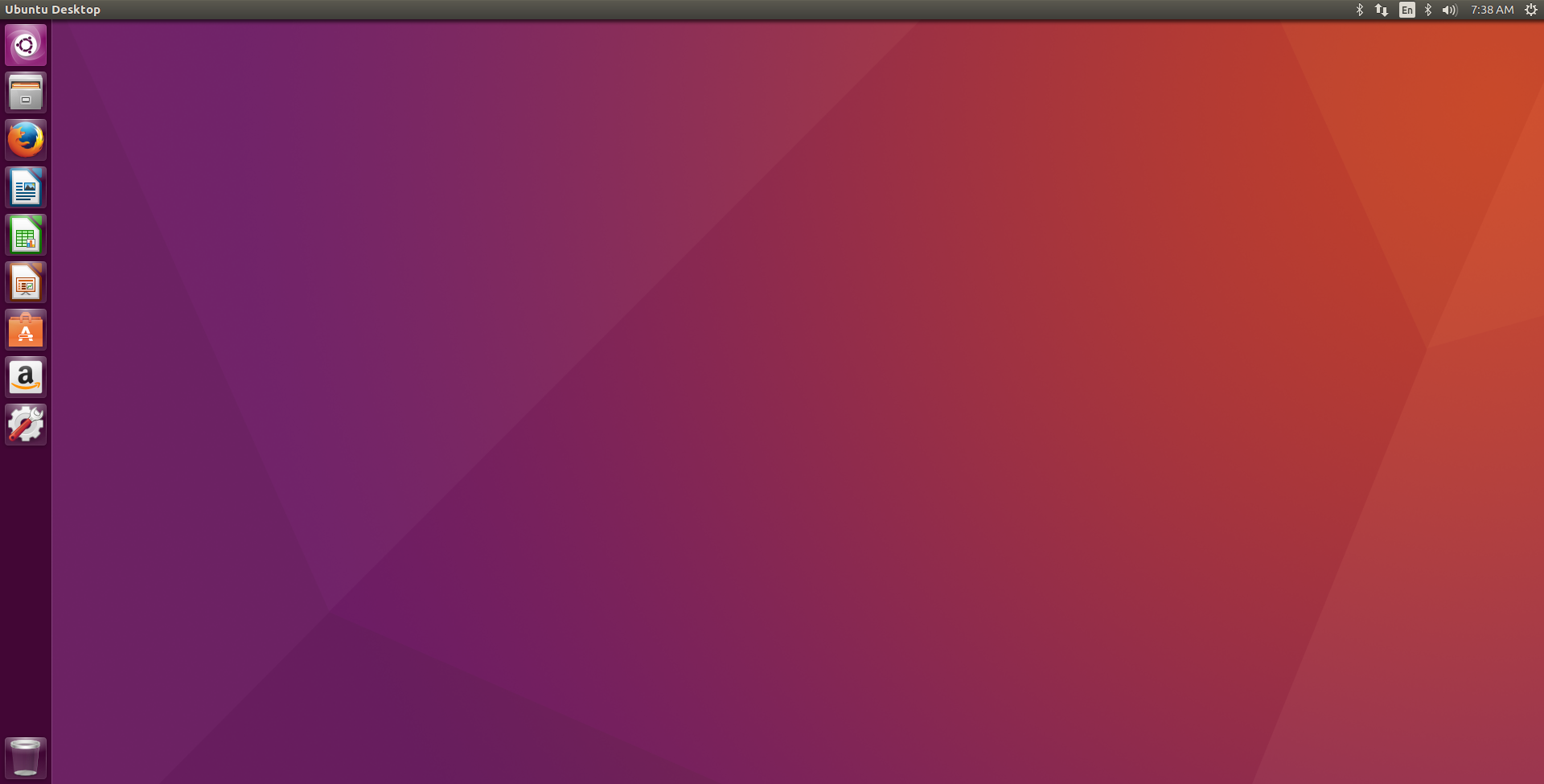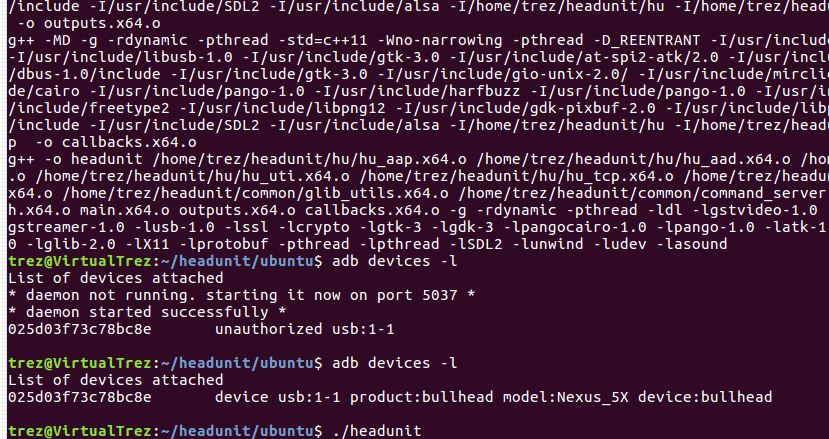Jak nastavit auto vybavené funkcí Wireless.
Své mobilní zařízení můžete připojit k vozidlu přes Bluetooth® nebo USB.
Začněte s Android Auto™
Než začnete používat Android Auto™, zkontrolujte zde, zda je vaše mobilní zařízení Android™ dostupné. VIDĚT VÍC
Zde zkontrolujte stav kompatibility svého mobilního zařízení, dostupné funkce a způsob párování. VIDĚT VÍC
Nastavení smartphonu Android™
1. Ujistěte se, že je v nastavení auta zapnutá Android Auto™.
2. Ujistěte se, že mobilní datové připojení vašeho smartphonu je silné a rychlé.
・Než použijete Android Auto™ ve svém vozidle, musíte si stáhnout aplikaci Android Auto z Google Play do smartphonu Android™.
・Pro bezdrátové připojení je při prvním připojení vyžadováno spárování Bluetooth®.
Připojení chytrého telefonu Android™
Můžete se připojit přes USB nebo bezdrátově.
●POZNÁMKA
・Při použití bezdrátového připojení a připojení USB není žádný rozdíl ve funkcích Android Auto™.
・Pokud jsou chytré telefony Android™ připojeny k portu USB při používání bezdrátového připojení, baterie chytrých telefonů Android™ se nabíjí.
Vložte originální kabel konektoru Android™ Smartphone do portu USB a připojte smartphone Android™. Zasuňte nebo vytáhněte zástrčku kolmo k portu USB.
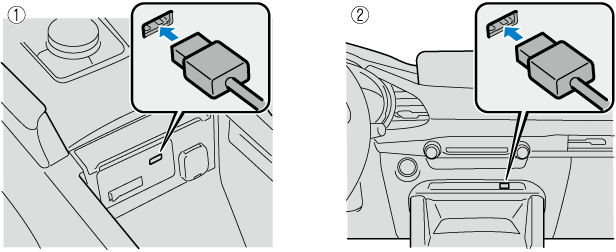
➀ Nachází se na středové konzole
➁ Nachází se na přední konzole
Umístění USB portu se liší v závislosti na modelu vozidla.
●POZNÁMKA
・Abyste mohli používat Android Auto™, musíte povolit Bluetooth®.
・Při prvním připojení zařízení Android Auto™ musí být zatažena parkovací brzda.
・K Android Auto™ lze připojit chytré telefony Android™. Lze zaregistrovat až 5 chytrých telefonů Android™.
・Když nastavíte Stav připojení zařízení připojeného chytrého telefonu Android™ na „Never Enabled“, Android Auto™ se neaktivuje, i když je váš chytrý telefon Android™ připojen k portu USB ve vozidle. Pokud chcete používat Android Auto™, změňte nastavení.
*
Bezdrátový přístup k Android Auto™ je k dispozici po připojení chytrých telefonů Android™ k Mazda Connect pomocí Bluetooth® a Wi-Fi™.
*V závislosti na zemi použití nemusí být podporováno.
Při prvním připojení Android Auto™ se zobrazí potvrzovací obrazovka týkající se aktivace Android Auto™.
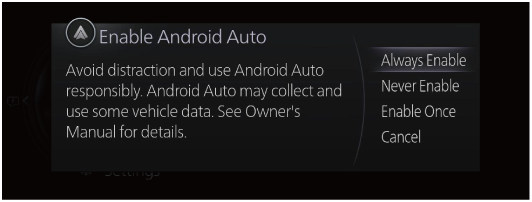
Vždy povolit: Povolí Android Auto™ pokaždé bez potvrzení.
Nikdy povolit: Dále deaktivuje aktuálně připojené zařízení.
Povolit jednou: Povolí zařízení pouze tentokrát.
Zrušit: Tentokrát deaktivuje zařízení.
●POZNÁMKA
Pokud zvolíte „Enable Once“, potvrzovací obrazovka se znovu zobrazí při příštím spuštění motoru nebo systému EV. Pokud je však interval mezi zastavením a nastartováním motoru nebo systému EV krátký, potvrzovací obrazovka se nemusí zobrazit.
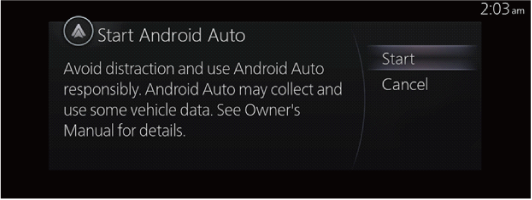
Start: Pro otevření.
Storno: Neotevře se.
Jak používat
Jak ovládat Android Auto™.
Zobrazení obrazovky Android Auto™
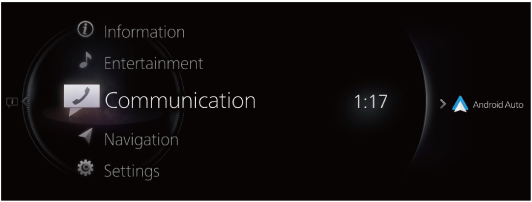

Android Auto™ se zobrazuje na domovské obrazovce Mazda Connect, když je připojeno Android Auto™.
Posunutím doprava, když je zobrazena Android Auto™, zobrazíte obrazovku Android Auto™ nebo stisknutím a podržením tlačítka Domů zobrazíte Android Auto™.
*Obrázek produktu pouze pro ilustrační účely.

Android Auto™ se zobrazuje na domovské obrazovce Mazda Connect, když je připojeno Android Auto™. Posunutím «Commander» nahoru během zobrazení zobrazíte obrazovku Android Auto™.
Domovská obrazovka Android Auto™
Domovskou obrazovku Android Auto™ můžete zobrazit stisknutím tlačítka na ovladači, když je zobrazena jakákoli obrazovka Android Auto™.
Chcete-li přejít z obrazovky Mazda Connect na obrazovku Android Auto™, stiskněte a podržte tlačítko na ovladači.
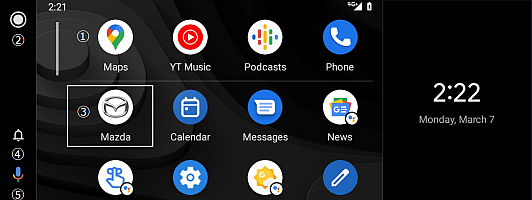
Otočením nebo posunutím vyberte položku nebo ikonu.
Stisknutím aktivujete aplikaci vybrané položky nebo ikony.
*Obrázek produktu pouze pro ilustrační účely
●POZNÁMKA
・Média zobrazená na domovské obrazovce Android Auto™ se mohou lišit v závislosti na podmínkách používání a verzi připojeného smartphonu Android™.
| Ne. | Ikona | Vysvětlení |
|---|---|---|
| 1 | – | Zobrazuje informace pro každou aplikaci. Zobrazený obsah se liší v závislosti na aplikaci, která byla aktivována, a jejím stavu. |
| 2 |  | Zobrazí domovskou obrazovku Android Auto™. |
| 3 |  | Vrátí se na obrazovku Mazda Connect. |
| 4 |  | Zobrazuje oznámení ze smartphonu Android™. |
| 5 |  | Aktivuje rozpoznávání hlasu Android Auto™. |
Pohodlné způsoby používání Android Auto™
Ke spuštění režimu rozpoznávání hlasu a ovládání Android Auto™ pomocí hlasu lze použít kteroukoli z následujících metod.
・Stačí říct „Hey Google“ nebo vybrat ikonu mikrofonu na obrazovce infotainmentu.
・Posuňte  napravo vyberte
napravo vyberte  .
.

・Stiskněte tlačítko na dálkovém ovladači zvuku.
*1 Funkci rozpoznávání hlasu Mazda Connect nelze použít, když je připojena Android Auto™.
Chcete-li Android Auto™ ukončit, odpojte kabel konektoru od portu USB nebo odpojte chytrý telefon Android™ od kabelu konektoru.
DALŠÍ POZORNOST
Aktualizace softwaru
Chcete-li získat aktualizace Mazda Connect, kontaktujte svého prodejce.
Řešení problémů
| Příznak | Způsobit | Metoda řešení |
|---|---|---|
| ・Rozpoznávání hlasu je špatné nebo nesprávné. ・Rozpoznávání hlasu reaguje pomalu nebo nefunguje. | Došlo k poruše mikrofonu. | Mohlo dojít ke špatnému spojení nebo poruše mikrofonu. Poraďte se s odborným opravcem (doporučujeme autorizovaného opravce Mazda). |
| Android™ se nemůže připojit. | Jsou registrována pouze zařízení Bluetooth® a registrace bezdrátového připojení Android Auto™ není dokončena. | Po výběru zařízení na obrazovce nastavení Bluetooth® se obrazovka změní na obrazovku výběru profilu připojení, takže vyberte Android Auto™. |
FAQ
Zde najdete nejčastější dotazy týkající se Android Auto™ a dalších. VIDĚT VÍC
Odmítnutí odpovědnosti
VÝSLOVNĚ BERETE NA VĚDOMÍ A SOUHLASÍTE S TÍM, ŽE POUŽÍVÁNÍ APLIKACE ANDROID AUTO™ (dále jen „APLIKACE“) JE NA VAŠE VÝHRADNÍ RIZIKO A ŽE VEŠKERÉ RIZIKOVÉ VÝKONNOST, PŘESNOST A USPOKOJIVOU KVALITU, SNAHU VYNALOŽÍTE NA MAXIMÁLNÍ MAXIMÁLNÍ NEJLEPŠÍ CA ŽE APLIKACE A INFORMACE O APLIKACI JSOU POSKYTOVÁNY „TAK, JAK JSOU“ A „JAK JSOU DOSTUPNÉ“, SE VŠEMI CHYBAMI A BEZ ZÁRUKY JAKÉHOKOLI DRUHU, A MAZDA TÍMTO ODMÍTÁ VŠECHNY ZÁRUKY A PODMÍNKY TÝKAJÍCÍ SE APLIKACE A INFORMACÍ VÝSLOVNÉ, PŘEDPOKLÁDANÉ NEBO ZÁKONNÉ, VČETNĚ, ALE NEOMEZENĚ, PŘEDPOKLÁDANÝCH ZÁRUK A/NEBO PODMÍNEK OBCHODOVATELNOSTI, USPOKOJIVÉ KVALITY, VHODNOSTI PRO KONKRÉTNÍ ÚČEL, PŘESNOSTI, TIŠŠÍHO POUŽÍVÁNÍ.
JAKO PŘÍKLADY, A BEZ OMEZENÍ, MAZDA ODMÍTÁ JAKÉKOLI ZÁRUKY TÝKAJÍCÍ SE PŘESNOSTI ÚDAJŮ POSKYTOVANÝCH APLIKACÍ, JAKO JSOU PŘESNOST TRASY, ODHADOVANÁ DOBA CESTY, RYCHLOSTNÍ OMEZENÍ, PODMÍNKY SILNIČNÍHO PROSTŘEDÍ, ZPRÁVY, OBSAH, GOOGLE, OBSAH , JEJÍ PŘIDRUŽENÉ SPOLEČNOSTI NEBO POSKYTOVATELÉ TŘETÍCH STRAN; MAZDA NERUČÍ ZA ZTRÁTU APLIKAČNÍCH DAT, KTERÁ MŮŽE BÝT KDYKOLI ZTRACENA; MAZDA NEZARUČUJE, ŽE APLIKACE NEBO JAKÉKOLI SLUŽBY POSKYTOVANÉ PROSTŘEDNICTVÍM JEJICH SLUŽEB BUDOU POSKYTOVÁNY VŽDY, ANI ŽE JAKÉKOLI SLUŽBY NEBO VŠECHNY SLUŽBY BUDOU DOSTUPNÉ V JAKÉKOLI KONKRÉTNÍ ČASU NEBO MÍSTĚ. NAPŘÍKLAD SLUŽBY MOHOU BÝT POZASTAVENY NEBO PŘERUŠENY BEZ UPOZORNĚNÍ Z důvodu OPRAV, ÚDRŽBY, BEZPEČNOSTNÍCH OPRAV, AKTUALIZACÍ ATD., SLUŽBY MOHOU BÝT NEDOSTUPNÉ VE VAŠÍ OBLASTI NEBO MÍSTĚ ATD.
NAVÍC BERETE NA VĚDOMÍ, ŽE ZMĚNY TECHNOLOGIE TŘETÍCH STRAN NEBO PŘEDPISY VLÁDY MOHOU UDĚLAT SLUŽBY A/NEBO APLIKACE ZASTARALÉ A/NEBO NEPOUŽITELNÉ. V rozsahu, který zákon není zakázán, v žádném případě nebude Mazda nebo její přidružené subjekty odpovědné za zranění nebo jakékoli náhodné, zvláštní, nepřímé nebo následné škody, včetně, bez omezení, škody za ztrátu zisků, korupce nebo ztráty údajů , NEODESÍLÁNÍ NEBO PŘIJETÍ JAKÝCHKOLI DAT, PŘERUŠENÍ OBCHODNÍ ČINNOSTI NEBO JAKÉKOLI JINÉ OBCHODNÍ ŠKODY NEBO ZTRÁTY, VYPLÝVAJÍCÍ Z APLIKACE NEBO SOUVISEJÍCÍ S APLIKACÍ NEBO VAŠÍM POUŽÍVÁNÍM NEBO NESCHOPNOSTÍ POUŽÍVAT APLIKACI NEBO INFORMACE V APLIKACI.
Při používání Android Auto™ se prosím vyhněte rozptylování a používejte Android Auto™ zodpovědně.
Buďte si plně vědomi jízdních podmínek a vždy dodržujte platné zákony.
- ・Android Auto™ je poskytován společností Google a jeho používání podléhá vašemu souhlasu s podmínkami používání Android Auto™.
- ・Při používání Android Auto™ se do vašeho chytrého telefonu přenášejí údaje o poloze, rychlosti a dalších vozidlech. Další podrobnosti naleznete v Zásadách ochrany osobních údajů společnosti Google.
*Google, Android, Android Auto, Google Maps a další značky jsou ochranné známky společnosti Google LLC. Chcete-li na displeji auta používat Android Auto, budete potřebovat telefon Android se systémem Android 6 nebo vyšším, aktivní datový tarif a aplikaci Android Auto.
MZD-AIO-TI | Instalační program MZD All In One Tweaks
Instalační/odinstalační program vše v jednom pro mnoho dostupných vylepšení informačního a zábavního systému Mazda MZD.
Pokud MZD-AIO při otevření vyvolá chybu, zkuste vypnout připojení k internetu a poté spusťte AIO.
Odkazy na stažení:
Latest AA Release
Latest AA W/ Beta Features (if there is one)
Staré verze
Beta releases will have 1 or more features from the next version but official releases will have more stable code.
Sorry these are broken links
Instructions for Android Auto Wireless Support (v1.09+):
Initial wireless connection
- TELEFON: Enable Developer Settings on Android Auto
- AUTO : Start car
- TELEFON: Create a personal hotspot
- AUTO : Connect Wifi to personal hotspot
Run headunit-wireless
- TELEFON: Open Android Auto app and go to “about”. Open the menu and tap “Start Head unit Server”
- AUTO: Android Auto Headunit will start automatically
Stop
- AUTO: Exit Headunit
- TELEFON: Stop Head unit Server. Disable developer mode (options).
- AUTO: Disconnect personal hotspot
- TELEFON: disable personal hotspot
Changelog since v1.0:
- v1.03:
- Bluetooth calling issue resolved with patch to sound config files
- Audio streams adjusted
- Video focus is lost at beginning and end of a Bluetooth call
- Bluetooth calling issue completely resolved (no patch needed)
- MZD multicontroller buttons mapped:
- Nav — AA home
- FAV ( ) — Regain video focus
- Call — AA Phone context or Answer calls
- Call End — End Call
- Video Focus on Bluetooth calls issue resolved
- AA Log scrollable (credits screen)
- Some Audio volume/quality issues resolved
Control USB audio with prev/next buttons (when it has audio focus)
Windows 10, VirtualBox VM Manager, Ubuntu v16.04 64-bit
OR just Ubuntu Ubuntu v16.04 64-bit as the main OS.
Požadované znalosti:
Běžet: Ability to follow these instructions, create a Virtual Machine, use a command line interface, and basic understanding of git and bash shell scripting.
To Develop: At least one or more of: C, C++, JavaScript, Linux/Bash Scripting, Android, gstreamer(0.10 & 1.0).Požadovaný hardware:
Telefon s Androidem: v5+ with Android Auto App installed and USB Debugging Enabled.
USB Bluetooth Receiver: or built in Bluetooth receiver.Part 1: Virtual Machine
If you already know how to do this or are already on Ubuntu/Linux skip to part 2 These are instructions for Windows 10 and Ubuntu 16.04(64-bit) but any recent Mac OS and Linux distro should work just as well.
— Create an Ubuntu (Linux) Virtual Machine and boot up Linux with a disk image from the link above ![Virtual Machine]()
— Give plenty of allowed RAM and Disk Space (you can use VDI Virtual Disk Image) and complete the installation ![VDI]()
— While the installation is running, you can set up your USB devices (phone and Bluetooth) to connect automatically in settings>USB. When adding a device erase all entries except for name, Vendor ID, and Product ID (you can delete Product ID field too if your phone is having issues reconnecting). Then after they are set up disconnect them until the installation is finished and the system reboots. ![USB Device Setup]()
— When Ubuntu is finished installing, try connecting your USB devices. In the menu under devices>USB there should be a check mark next to your Bluetooth receiver and phone. If there isn’t try to connect them, if you are getting an error you might need to fix your drivers like I did. I had to do this to get my USB devices to work Method No. 2 ![Check USB Devices]()
— By now you should have a fully functional Ubuntu Virtual Machine running with working USB drivers to use your devices. ![Ubuntu]()
Part 2: From 0 to AA
Once Ubuntu is all set up this is the complete set of commands to take you from 0 to Android Auto in about 30-60 minutes:
cd ~ sudo apt-get install git adb bluetooth libbluetooth-dev tlp blueman bluemon bluez libsdl2-2.0-0 libsdl2-ttf-2.0-0 libportaudio2 gstreamer1.0-plugins-base-apps gstreamer1.0-plugins-bad gstreamer1.0-libav gstreamer1.0-alsa sudo apt-get install libssl-dev libusb-1.0-0-dev libgstreamer1.0-dev libgstreamer-plugins-base1.0-dev libsdl1.2-dev libgtk-3-dev libudev-dev libunwind-dev libsdl2-dev libgstreamer-plugins-bad1.0-dev protobuf-compiler libdbusxx git clone --recursive //github.com/gartnera/headunit.git sed -i 's/xvimagesink/ximagesink/g' ~/headunit/ubuntu/outputs.cpp # ONLY NEEDED if running on a virtual machine cd ~/headunit/ubuntu make clean && make sudo ./headunitNow you have the Android Auto Ubuntu Emulator Installed, every time you want to open the emulator back up you just enter the command:
sudo ~/headunit/ubuntu/headunitTo compile a headunit binary for use in the car run:
cd ~/headunit/mazda && make clean && makeI hope this will lead to more programmers who did not want to bother installing a new operating system or spend a lot of time figuring out how to set up the development environment and whatnot to contribute to the Android Auto project. I tried to make these instructions as simple, clear, and straightforward as possible but if there are any ambiguities or you have an improvement or suggestion for this tutorial shoot me an email. To all my fellow HaXors out there Happy Hacking!
POZNÁMKY: You may need to manually reconnect your phone if it is disconnected by AA. You need to have your phone in MTP mode (you can try PTP as well) to make the adb connection properly. if you are having trouble connecting you may be using an incompatible Bluetooth receiver.![Terminal]()
Váš prohlížeč nepodporuje video tag.
BONUS
Now that you have Ubuntu set up and the Mazda arm toolchain installed you can also compile and run the CastScreen-Receiver:
cd ~ git clone //github.com/JonesChi/CastScreen.git cd CastScreen/receiver && make sudo sh ./wait_adb.sh rebootcd ~/CastScreen/receiver sudo sh ./wait_adb.sh